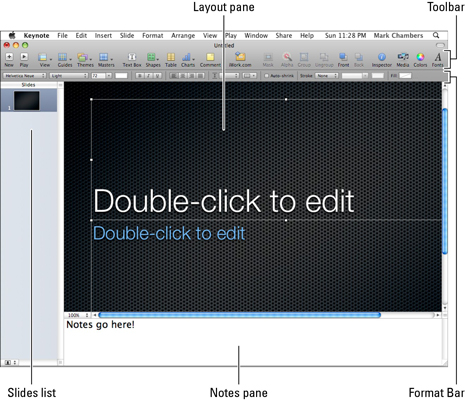Keynote ir Mac OS X Snow Leopard piedāvātā prezentācijas lietojumprogramma. Ar to jūs varat izveidot slaidrādes un prezentēt slaidrādes. Galvenais ekrāns nodrošina piekļuvi tā galvenajām funkcijām. Palaidiet lietojumprogrammu un izveidojiet vai ielādējiet projektu, un jūs redzēsit šīs galvenās atrakcijas:
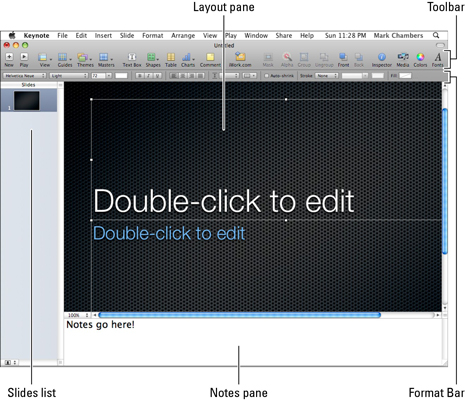
Keynote logā dominē izkārtojuma apgabals.
-
Slaidu saraksts: izmantojiet šo visu sava projekta slaidu sīktēlu sarakstu, lai palīdzētu jums ātri pārvietoties. Noklikšķiniet uz sīktēla, lai uzreiz pārslēgtos uz šo slaidu.
Slaidu saraksts var arī parādīt jūsu projektu kontūras formātā, ļaujot jums pārbaudīt visus diskusiju punktus. (Tas ir lielisks veids, kā prezentācijas plūsmā novērst visus “caurumus”.) Struktūras režīmā joprojām varat pāriet tieši uz jebkuru slaidu, kontūrā noklikšķinot uz slaida nosaukuma. Lai parādītu kontūru, noklikšķiniet uz Skatīt → Struktūra. Varat pārslēgties atpakaļ uz noklusējuma navigatora slaidu sarakstu, noklikšķinot uz Skats→Navigators.
-
Izkārtojuma rūts: šajā rūtī jūsu slaids tiek parādīts pilnībā. Varat pievienot elementus un rediģēt slaida saturu rūtī Izkārtojums.
-
Rīkjosla: tāpat kā programmas Pages and Numbers rīkjosla, arī Keynote rīkjosla ļauj viegli atrast visbiežāk izmantotās vadīklas, veidojot un rediģējot slaidus. Noklikšķinot uz ikonas rīkjoslā, tiek veikta darbība, tāpat kā izvēlnes vienuma atlasīšana.
-
Piezīmju rūts: ja nolemjat pievienot piezīmes vienam vai vairākiem slaidiem (vai nu savām vajadzībām, vai drukāt kā papildu informāciju savai auditorijai), noklikšķiniet uz Skatīt → Rādīt prezentētāja piezīmes, lai atvērtu piezīmju rūti. Šis tekstlodziņš tiek parādīts zem izkārtojuma rūts.
-
Formatēšanas josla: Keynote parāda šo pogu joslu zem Keynote rīkjoslas, ļaujot formatēt atlasīto tekstu, rindkopas un sarakstus.